Linux 服务器运行健康状况监控利器 Spotlight on Unix 的安装与使用
1.本文背景
1.1.Linux 服务器情况
# cat /etc/issueRed Hat Enterprise Linux Server release 6.1 (Santiago)
Kernel \r on an \m
CPU 16 核、主频 2.6G,内存 32GB。
1.2.Win7 客户端情况
Win7 旗舰版 sp1,4G内存,双核 CPU 主频 3.0G。2.Spotlight on Unix 版本
本文使用 Spotlight 版本的是官网提供 SpotlightonUnix_70.exe(文末提供下载地址)。3.Spotlight on Unix 安装
直接双击执行 SpotlightonUnix_70.exe,跳出安装欢迎界面: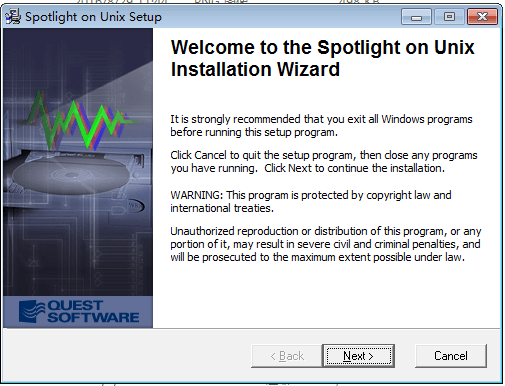
直接点击 Next 按钮,切换到选择安装路径界面:

选择安装路径,点击 Next 按钮,切换到安装许可协议界面:
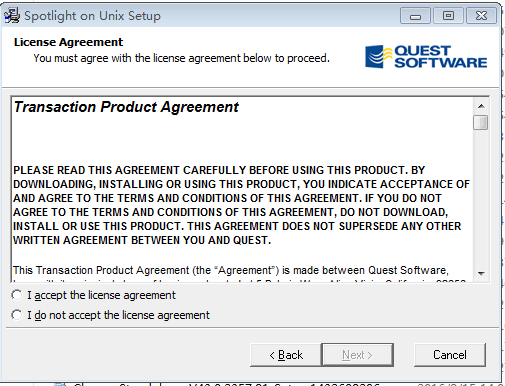
选择同意,点击 Next 按钮,切换到安装信息检查界面:
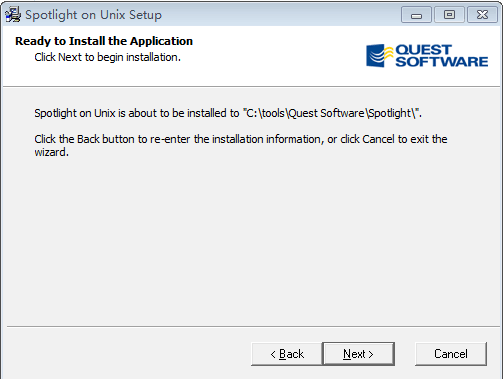
确认无误后点击 Next 按钮,开始安装 Spotlight 到电脑:
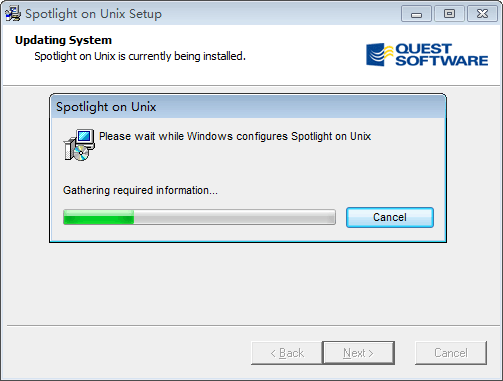
安装结束后提示安装成功:
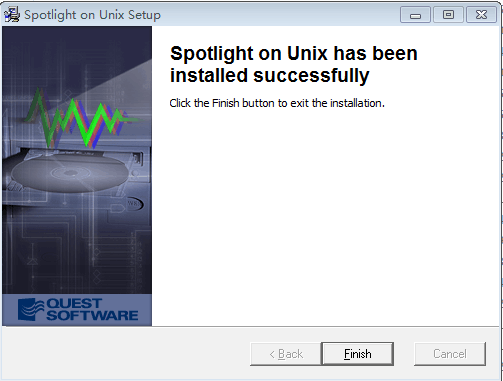
点击 Finish 按钮结束安装过程。
4.Spotlight on Unix 创建监控 Linux 的连接
4.1.检查 Linux 主机上 sysstat 包是否已安装
# mpstat -Vsysstat version 9.0.4
(C) Sebastien Godard (sysstat <at> orange.fr)
如果尚未安装,安装之。
4.2.被监控主机为 Spotlight 新建用户
Spotlight 监控 Linux 需要一个具备 root 权限的用户,但 Spotlight 又不允许使用 root 用户直接连接,所以我们需要为其创建一个具备 root 权限的用户。# useradd -g root -G root spotlight
# passwd spotlight
创建具备 root 权限的用户 spotlight 并修改其密码。
4.3.Spotlight 创建监控 Linux 的连接
双击桌面上的 Spotlight 图标,启动后的 Spotlight 主界面如下: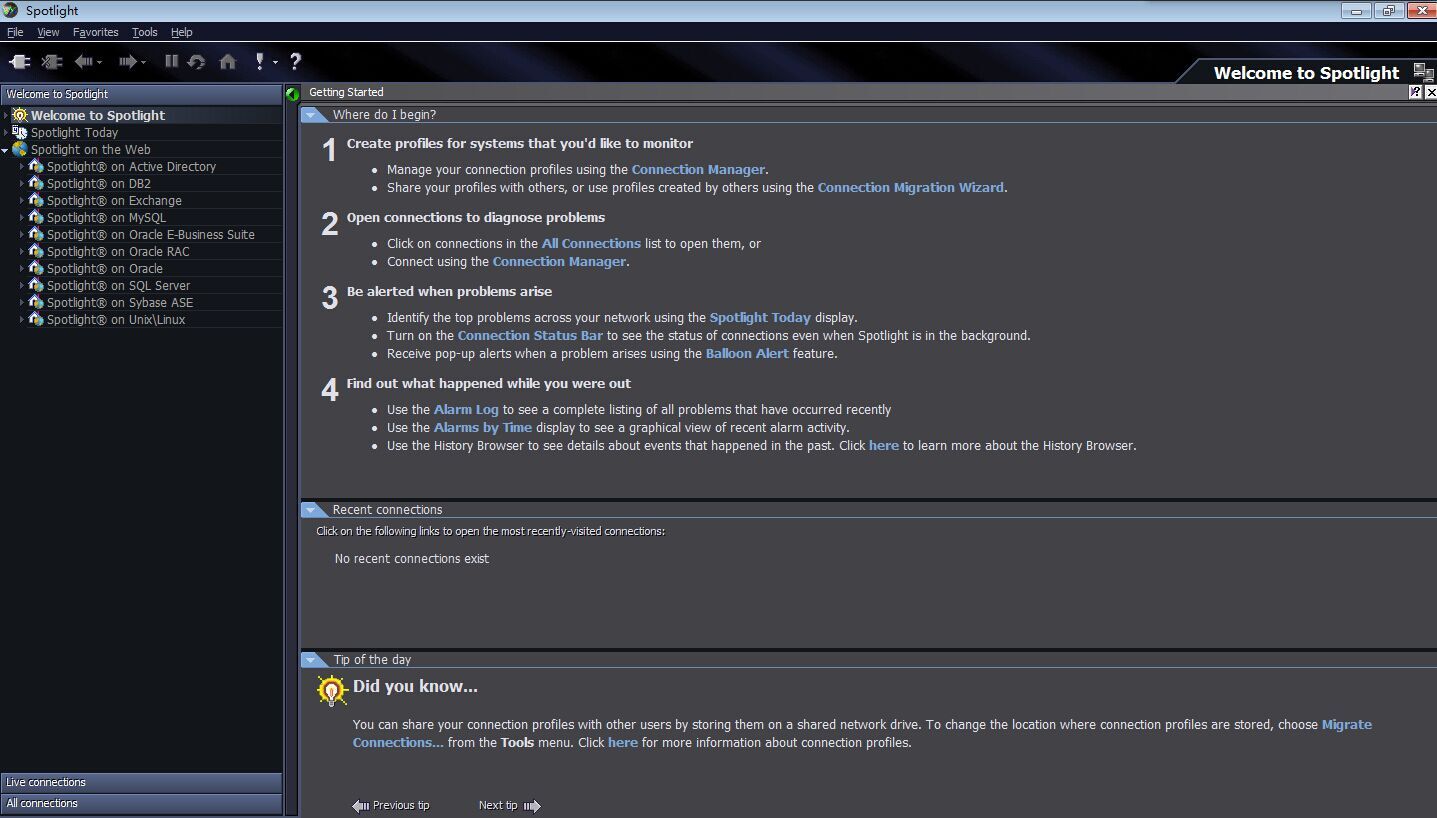
点击左上方的 Connect 图标:

进入 Spotlight 连接管理器:
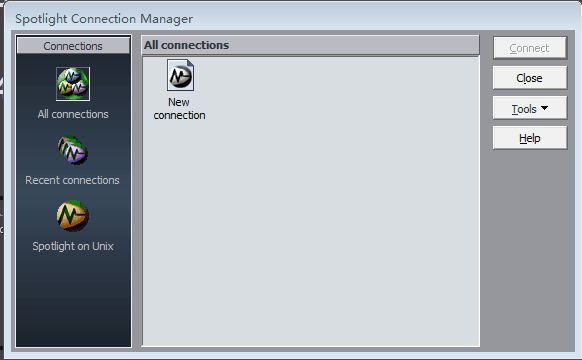
双击 New connection 按钮,弹出新建连接对话框:
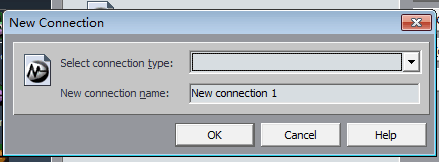
Select connection type 选择 Spotlight On Unix,New Connection name 为这个连接起个名字以标记之,点击 OK 按钮进入连接属性配置界面:
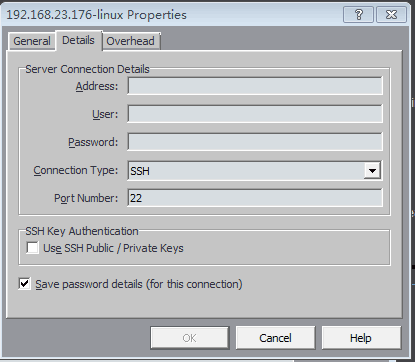
输入 4.2 步创建的用户名及密码并点击 OK 按钮,连接创建完毕并显示在连接管理器里面:
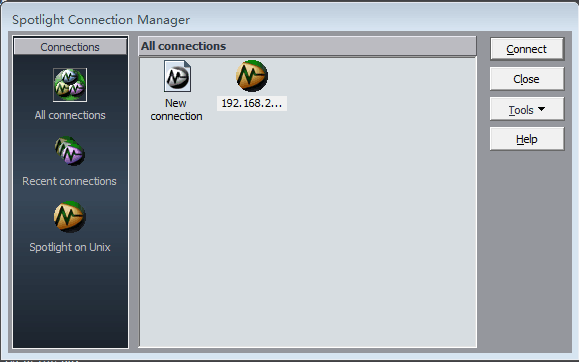
双击我们新建的连接,等待几秒钟后即可进入该服务器的 Spotlight 监控界面:
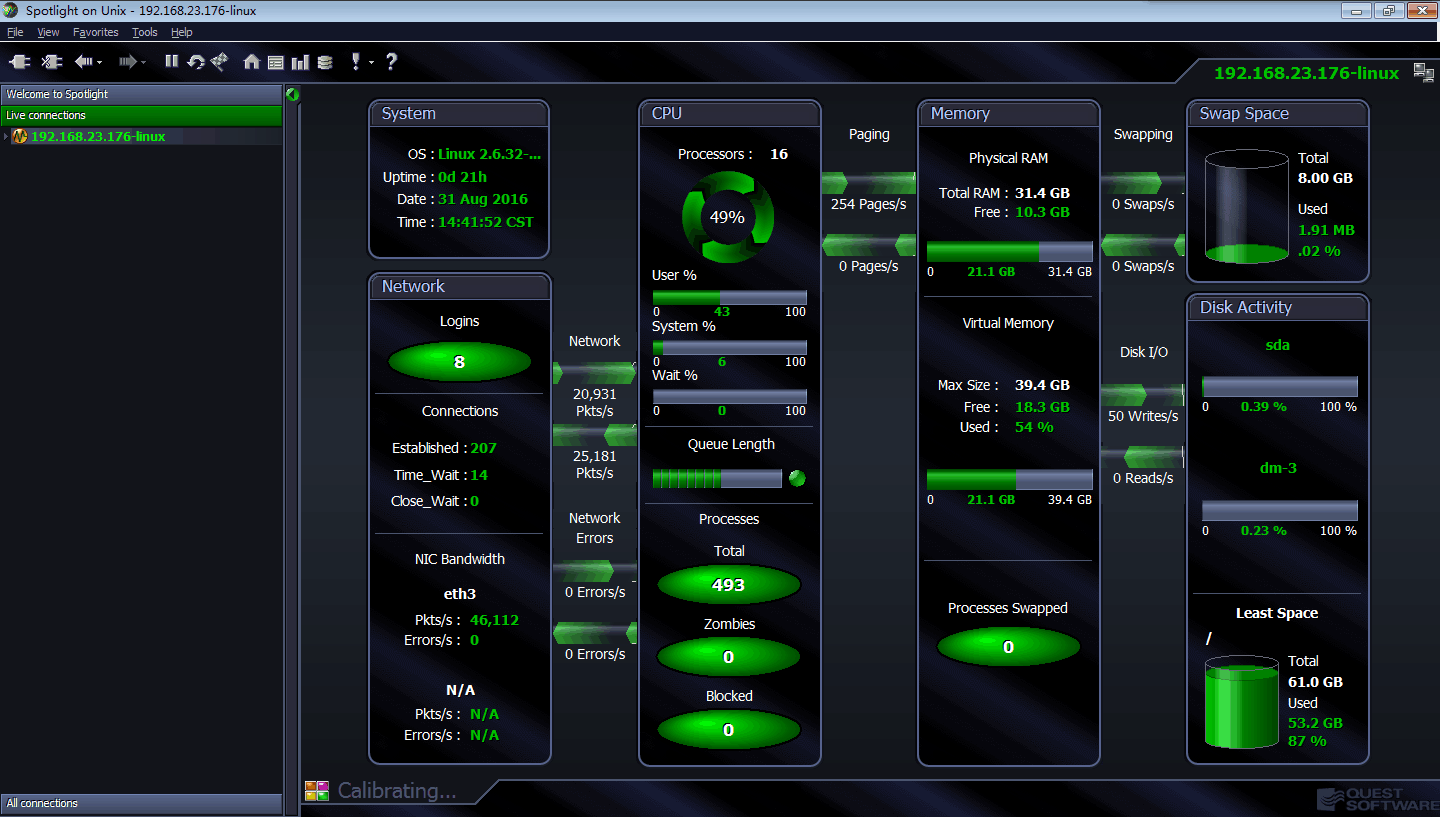
5.几个重要的监控指标
5.1.CPU 使用率
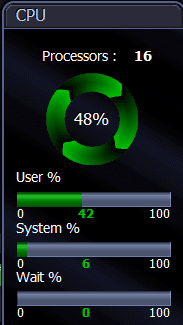
这个不多说。但是非常重要,尤其是 16 核的机器这个使用率超过 800% 的时候。
5.2.内存 使用率
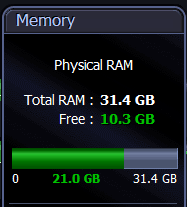
这个也不多说。
5.3.交换空间使用率
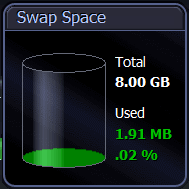
这个也不说了。
5.4.虚拟内存使用率
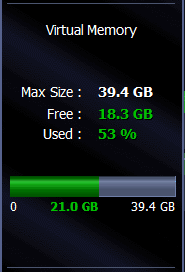
这个照样不多说了。
5.5.登录用户数
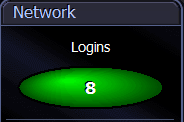
显示了当前已登录的用户数量。
5.6.TCP 连接数
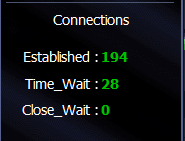
这个指标非常重要,它显示了当前服务器的并发连接数情况。Established 显示了有多少个已成功建立的 TCP 连接;Time_Wait 显示了正在等待的 TCP 连接数量,这个状态其实也是占用连接的;Close_Wait 显示的是有多少连接因等待超时而关闭。
5.7.带宽使用情况
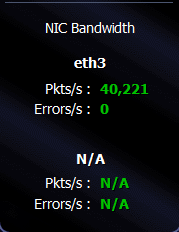
Pkts/s 显示当前每秒处理的包数。
5.8.磁盘读写情况
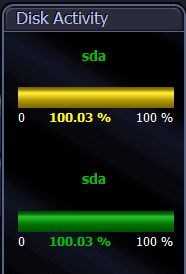
这个指标非常重要,它显示了当前服务器对磁盘的操作频率,只显示当前最繁忙的两个磁盘操作。上图指示了当前系统磁盘操作相当频繁,基本可以定位为当前系统瓶颈所在。
5.9.磁盘利用率
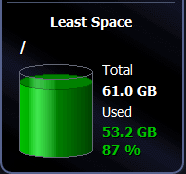
这个指标也非常重要,它显示了当前服务器下磁盘利用率最高的那个分区。上图指示了当前系统的根分区利用率已超过 80%,虽然可能还没有造成系统故障,但仍然值得我们提高警惕。


